このページでは、Trimble Business Center(以下、「TBC」という。)で出力した、出来形合否判定表のヒートマップをSktechUpでインポートする機能について説明します。
■TBCの出来形合否判定表ファイルの出力する
SketchUpでファイルインポートする前に、TBCから出来形合否判定ファイルを出力する方法について説明します。こちらの説明では、TBCで出来形計測から出来形合否判定表作成までの操作が完了している前提で説明します。TBCでの出来形計測から出来形合否判定表作成までの操作については、TBCの操作マニュアルを参照ください。
1)「出来形管理」タブを開き、ツールリボンから「レポート」を選択、プルダウンメニューから「レポートオプション」を選択します。
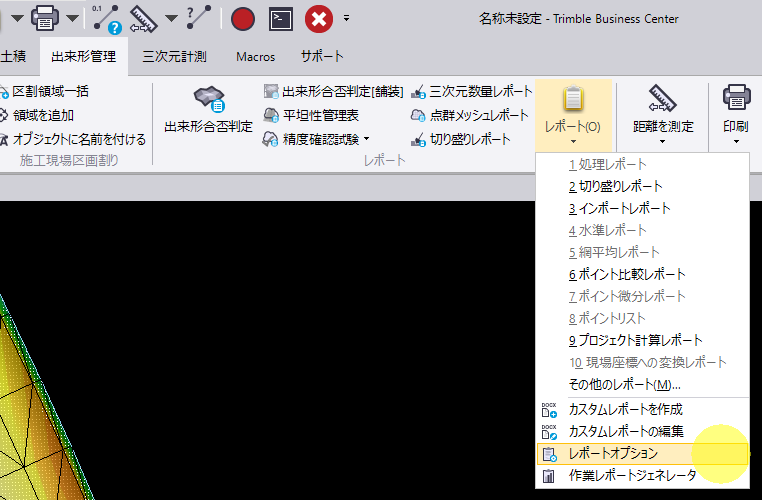
2)レポートリストから「出来形合否判定総括表(様式ー31-2)を選択します。

3)設定の「検査詳細データ(Excel)の出力」を「はい」に変更し、「OK」ボタンをクリックします。
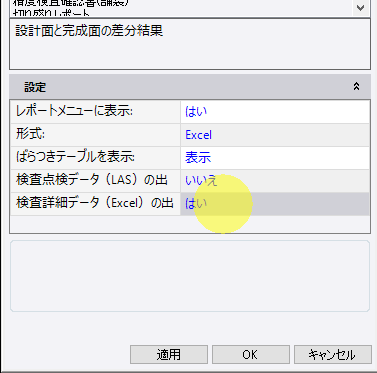
4)「出来形管理」タブを開き、ツールリボンから「出来形合否判定」を選択します。
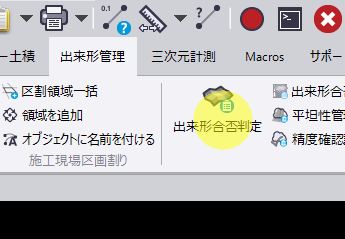
5)出来形合否判定表の出力に必要な入力を行います。この時の留意点は「検査の設定」の「評価点の抽出方法」を「グリッド化した点」に設定し、「ヒートマップをグリッド状に出力する」にチェックマークをつけて出力を行ってください。これにより、SktechUpでインポートした際、綺麗な升目上のグリッドデータが作成できます。すべての設定入力が終わりましたら、「OK」ボタンを押してデータ出力を行ってください。
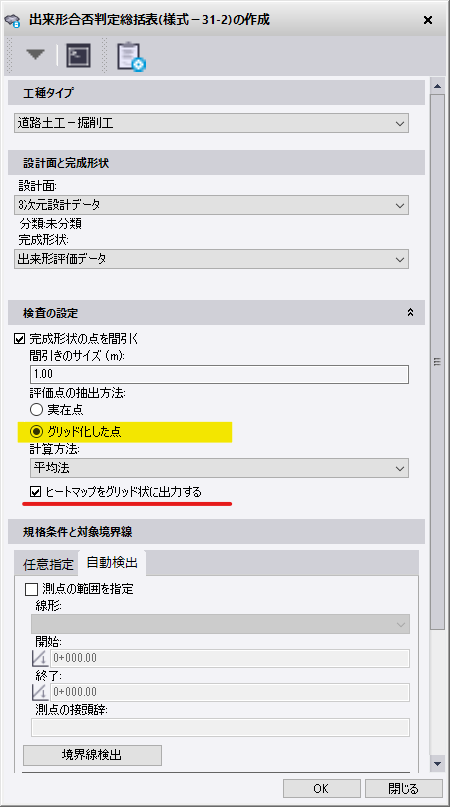
6)ファイル保存ダイアログが表示されましたら、ファイル保存先のフォルダとファイル名を入力して、「保存」ボタンをクリックします。
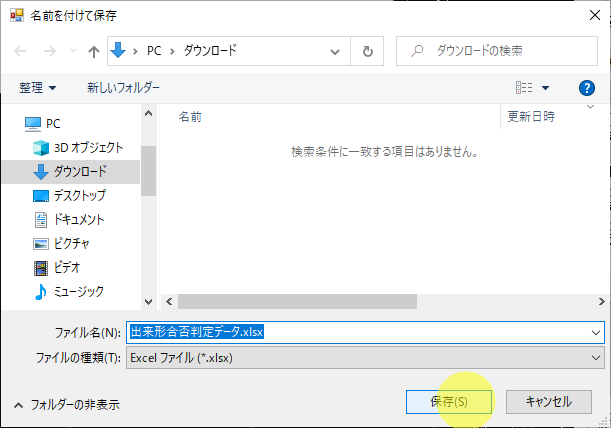
7)正常に完了すると、ファイル保存先に入力したファイル名のファイル(例では、「出来形合否判定データ.xlsx」)と、後ろに「_オリジナルデータ」と付いたファイル(例では、「出来形合否判定データ_オリジナルデータ.xlsx」)が出力されています。この「出来形合否判定データ_オリジナルデータ.xlsx」をExcelで開きます。

8)Excelで開くと、下図のようなデータが登録されています。この内容をそのまま、CSV形式で保存します。下図のように平場と法面でシートを分けて登録されている場合は、それぞれのシートでCSV形式に保存してください。
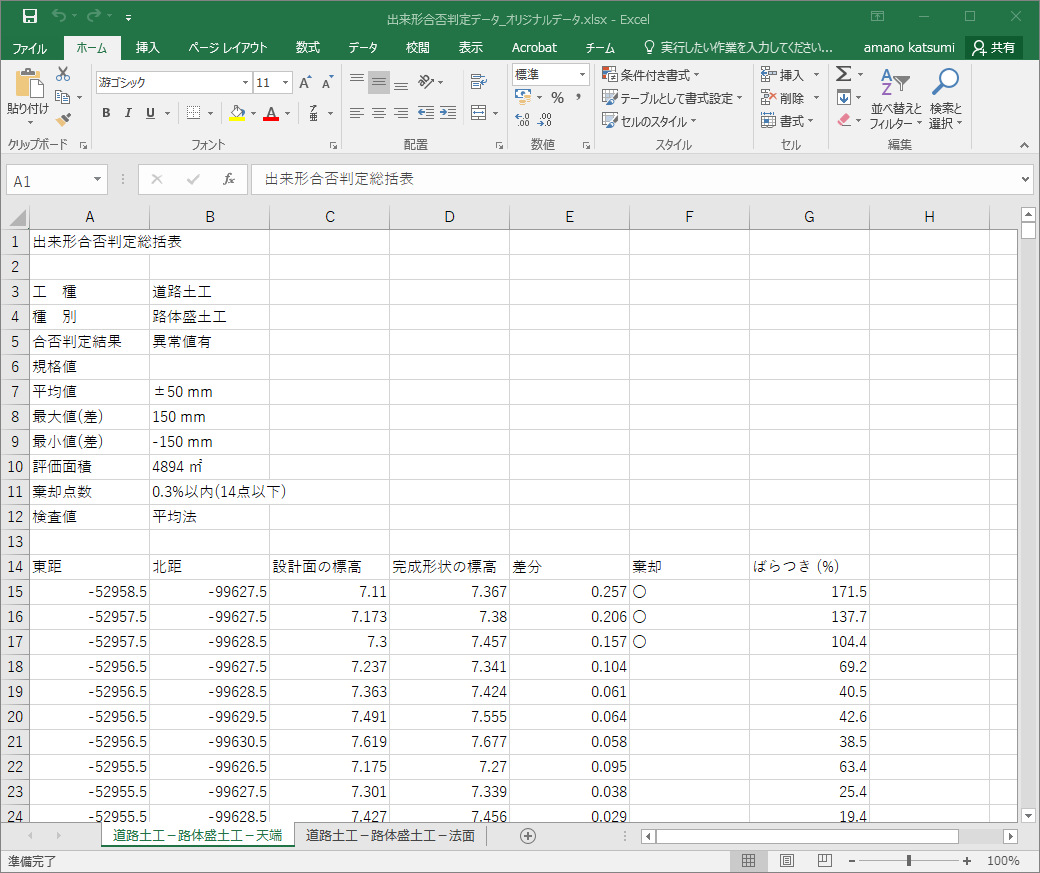
9)それぞれのデータをCSV形式で保存すると以下のようになります。これで、TBCから出来形合否判定ファイルの出力は完了です。次にSktechUp側でファイルインポートを行います。
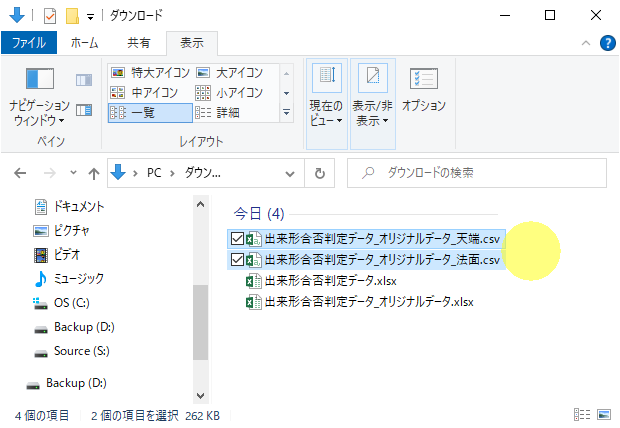
■SktechUpで出来形合否判定ファイルをインポートする
ここからは、TBCで出力した出来形合否判定ファイルをSketchUpへインポートする手順を説明します。
1)メインメニューの「ファイル」ー「インポート」を選択してください。
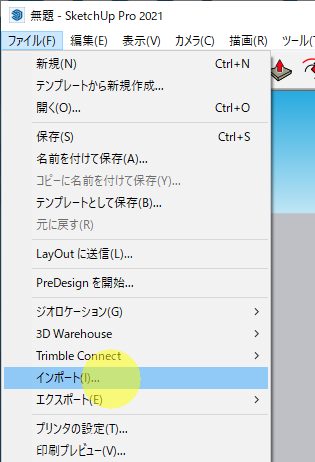
2)ファイルの種類で「出来形合否判定表ファイル(*.csv)」を選択、インポートするファイルを選択し、「インポート」ボタンをクリックします。
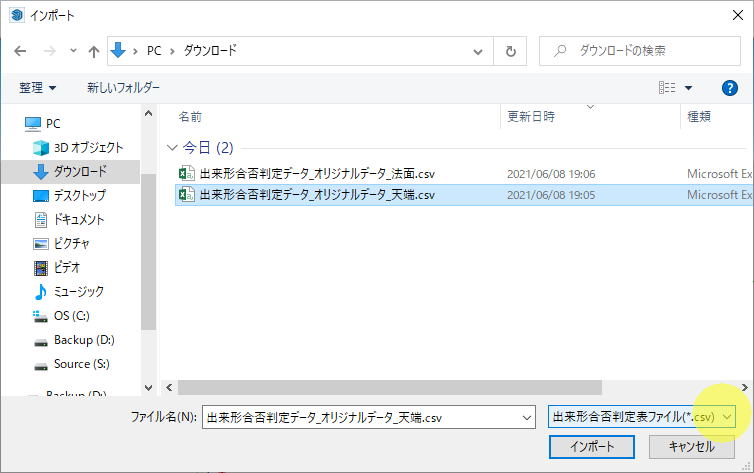
3)正常にインポートが完了すると下図のようにグリッドモデルが作成されます。
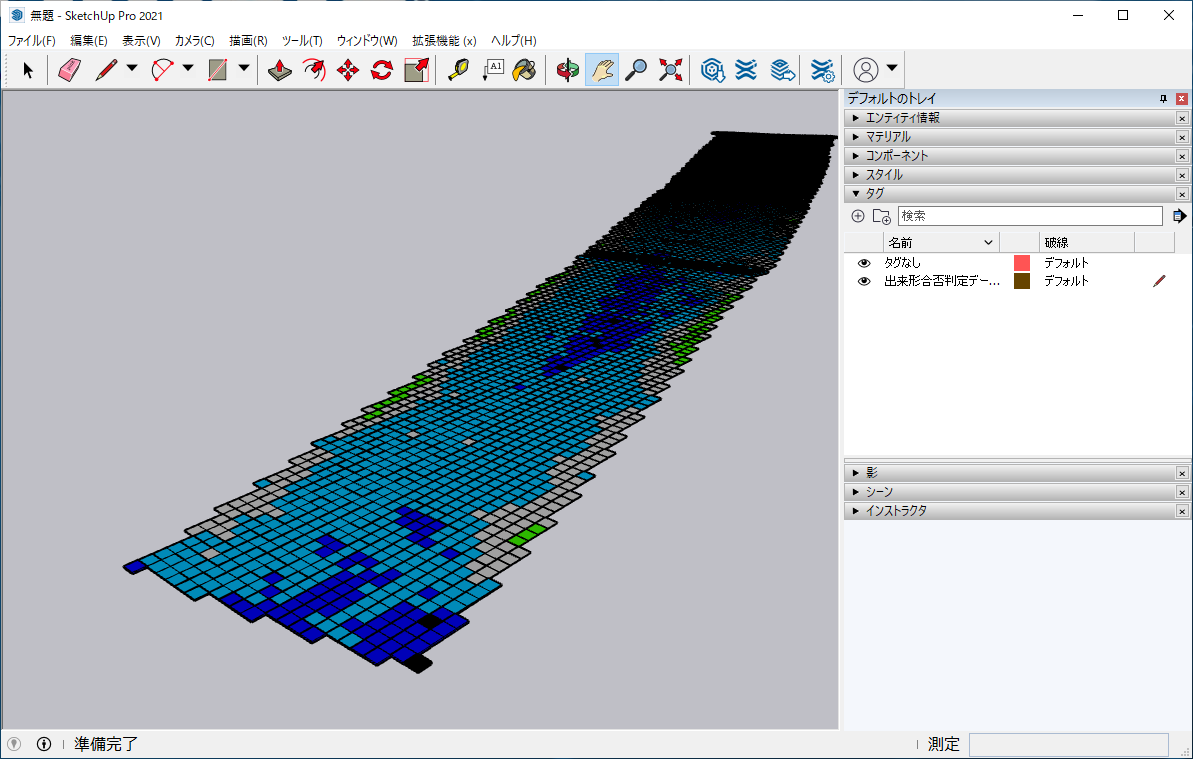
SktechUpでモデルデータとして作成されたデータは、Trimble Connectを介して、 SiteVisionやTrimble XR10など、Trimbleのビジュアライズ製品との連動が簡単に行えます。
勿論、SktechUpでそのままベースモデルとしてお使いいただく事も可能です。

コメント
0件のコメント
サインインしてコメントを残してください。